ID如何快速定位图片进行编辑?
来源:网络收集 点击: 时间:2024-09-09【导读】:
在使用ID处理图片版面的时候,特别是有很多的图片,如何快速找到并编辑呢?这个我们可以通过链接迅速找到所需要的图片,下面来看看吧。品牌型号:联想小新16Pro 系统版本:Windows11 软件版本:Adobe InDesign 2020方法/步骤1/5分步阅读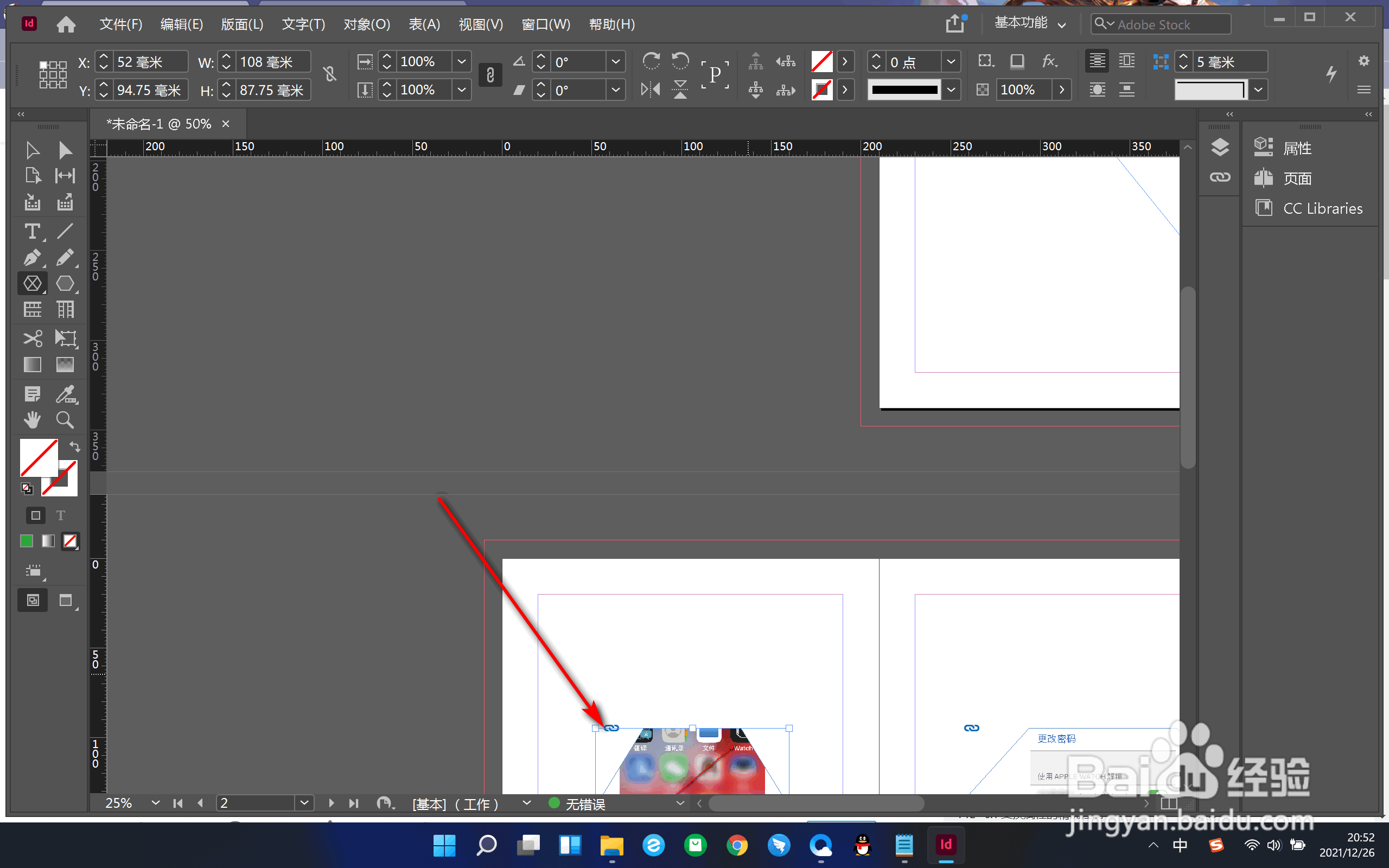 2/5
2/5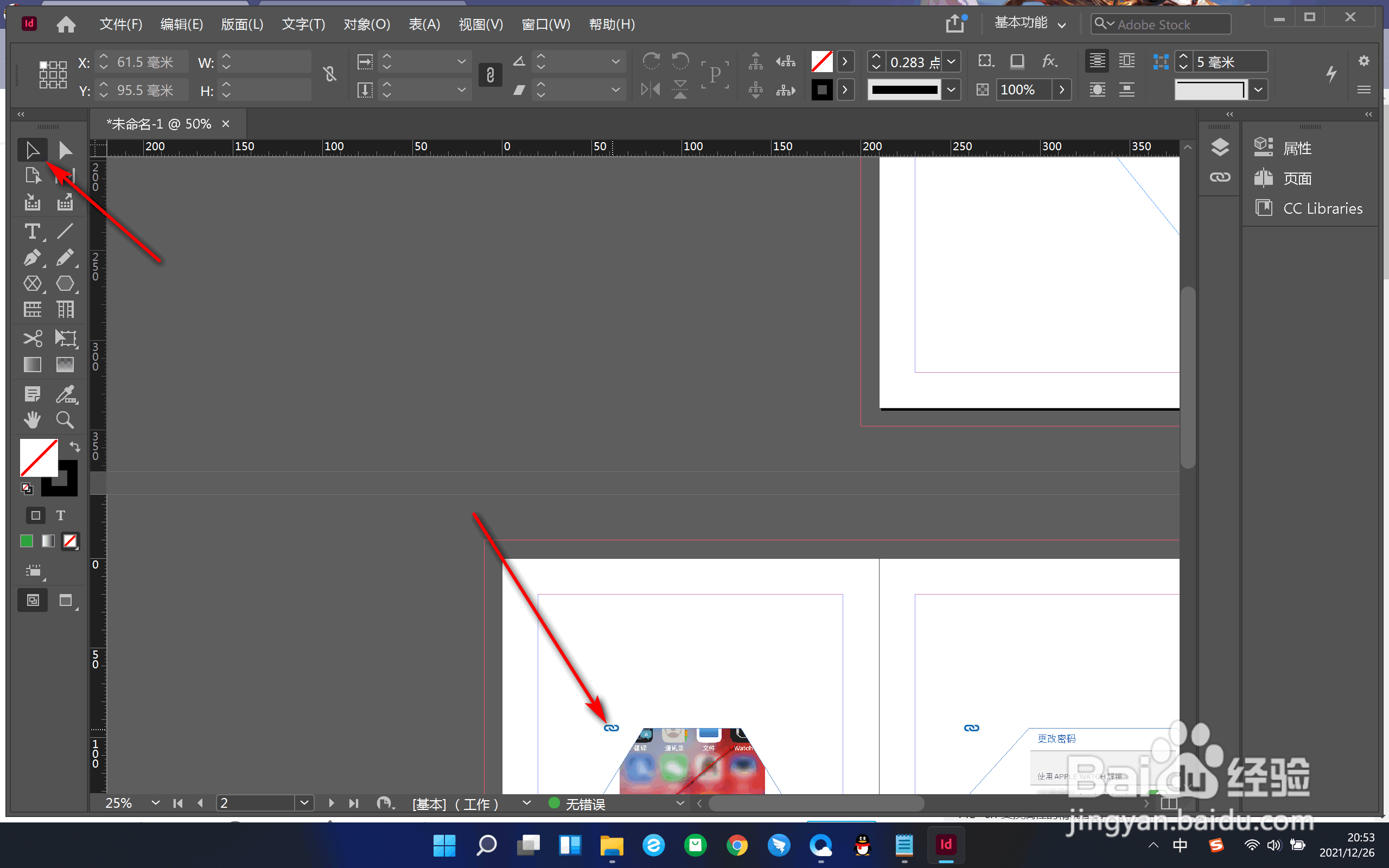 3/5
3/5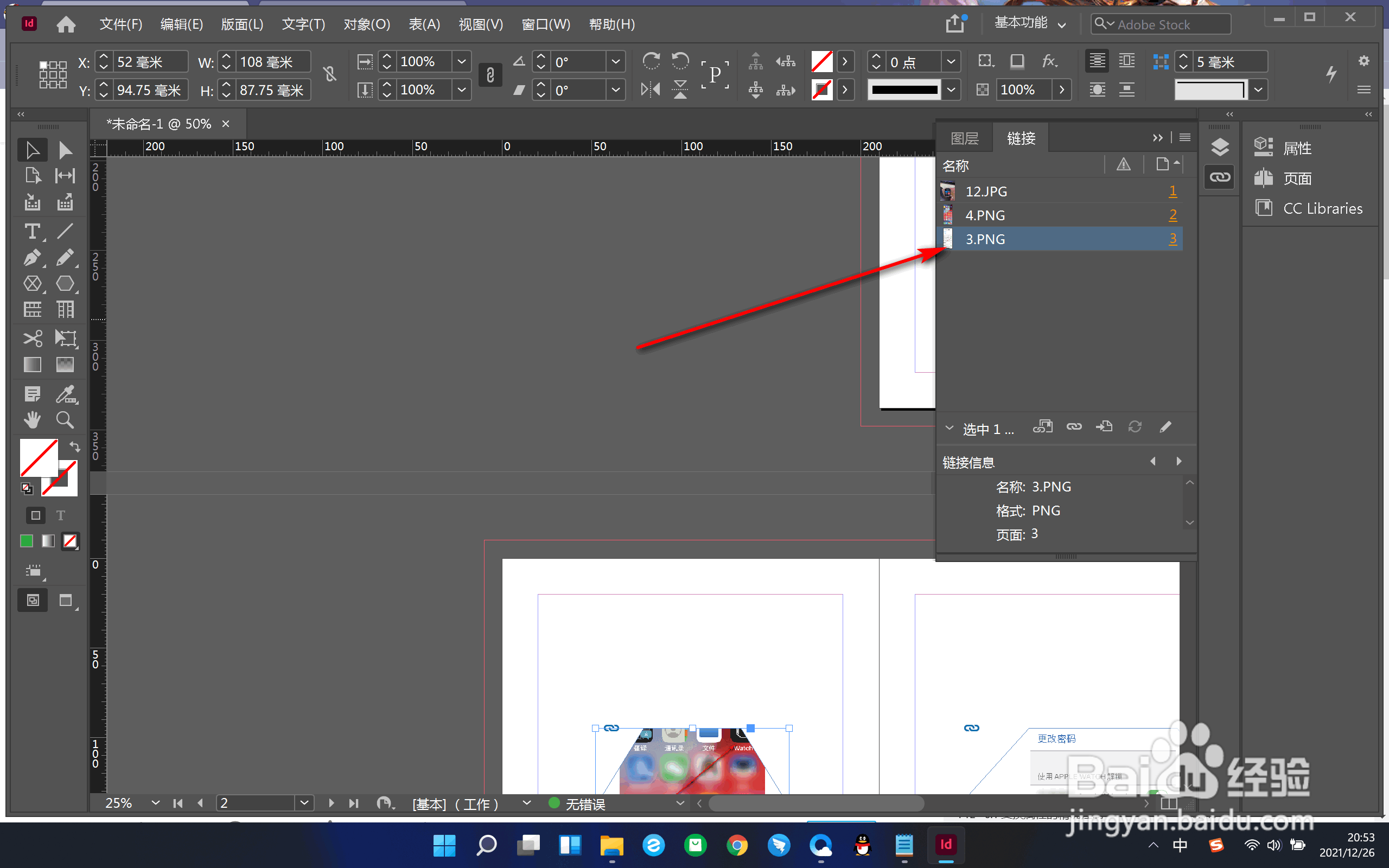 4/5
4/5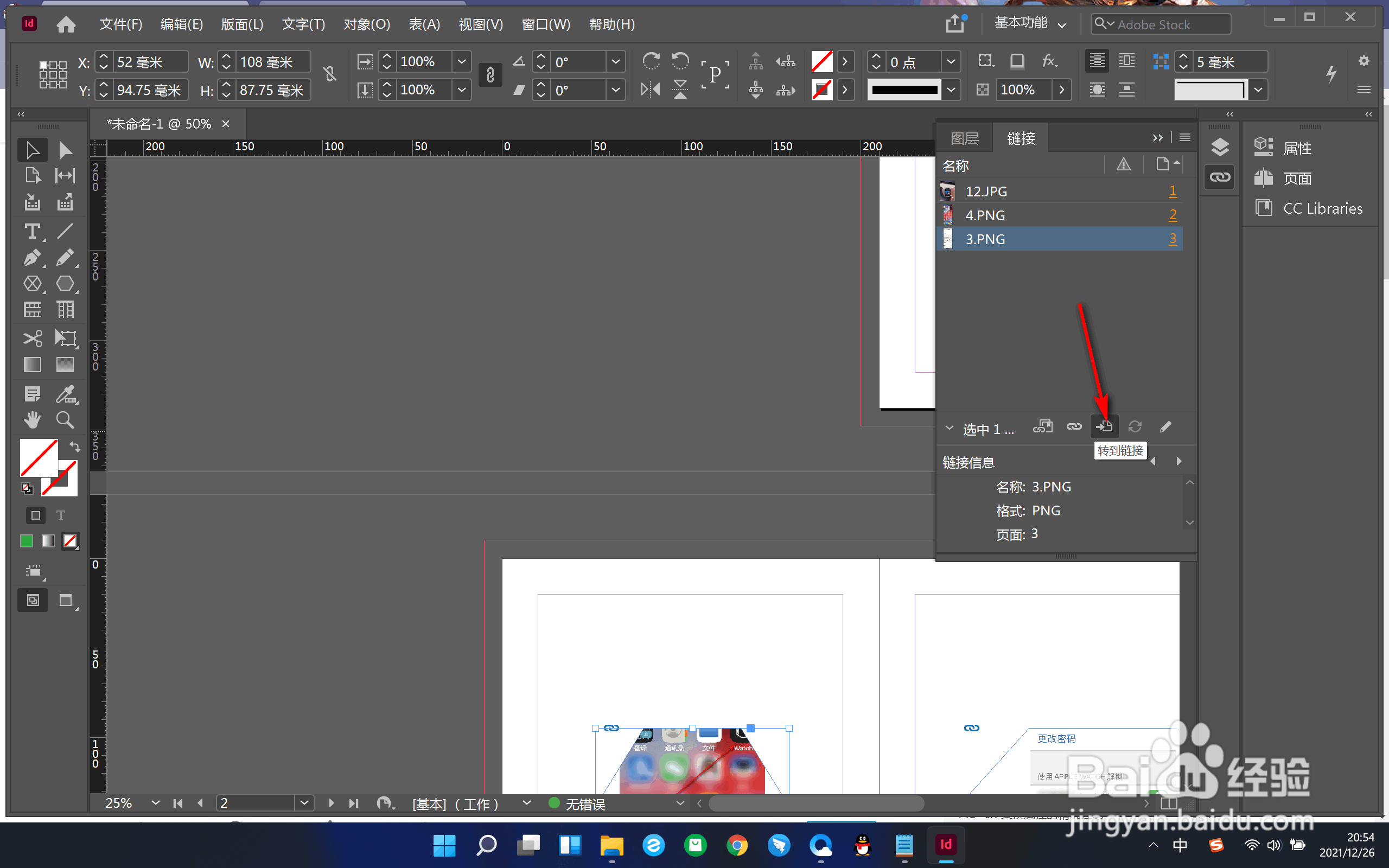 5/5
5/5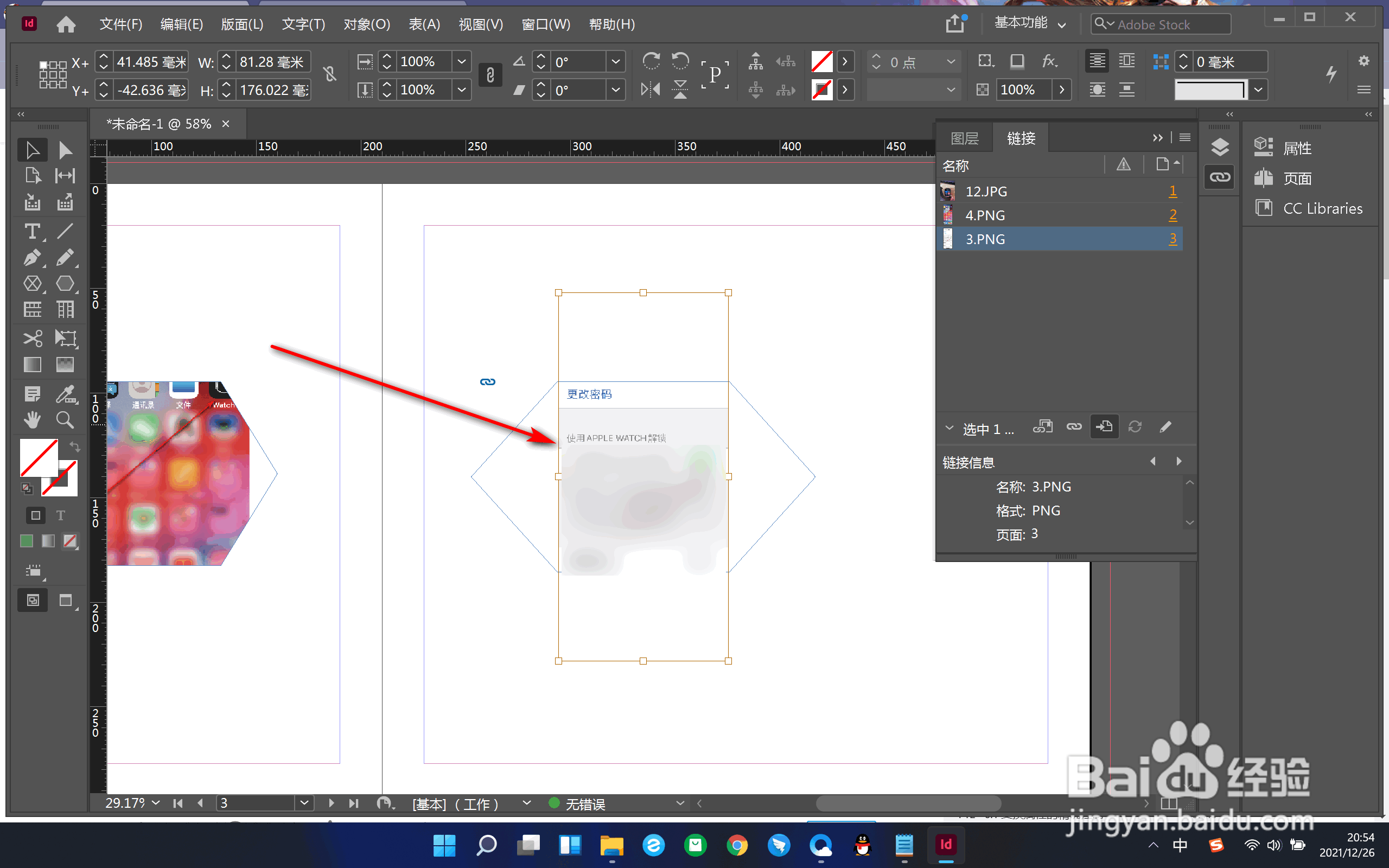 总结1/1
总结1/1
1.当前我们打开ID软件,点击图片左上角的链接标志。
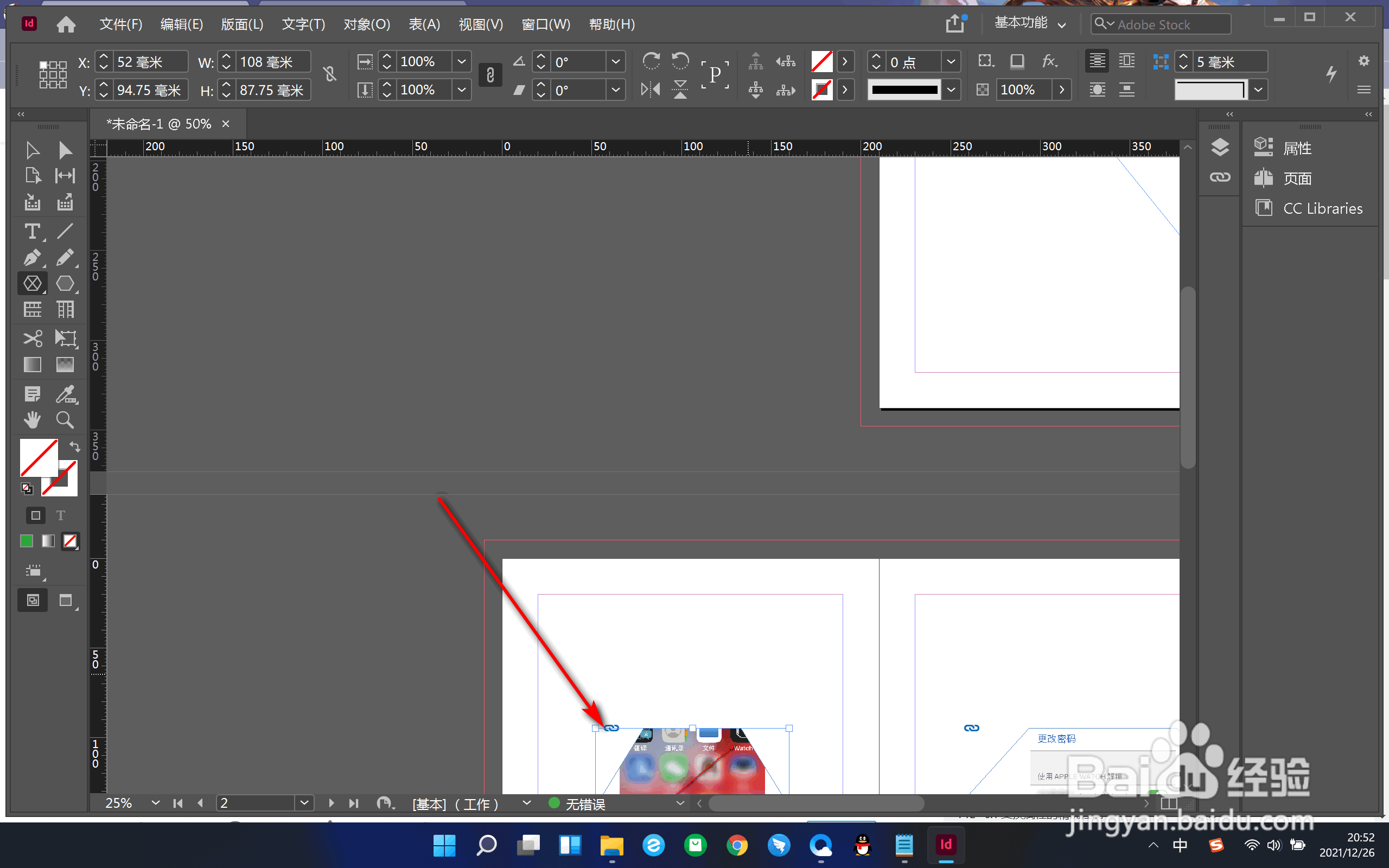 2/5
2/52.这里需要注意,只有切换为选择工具时才能够点击到链接的按钮。
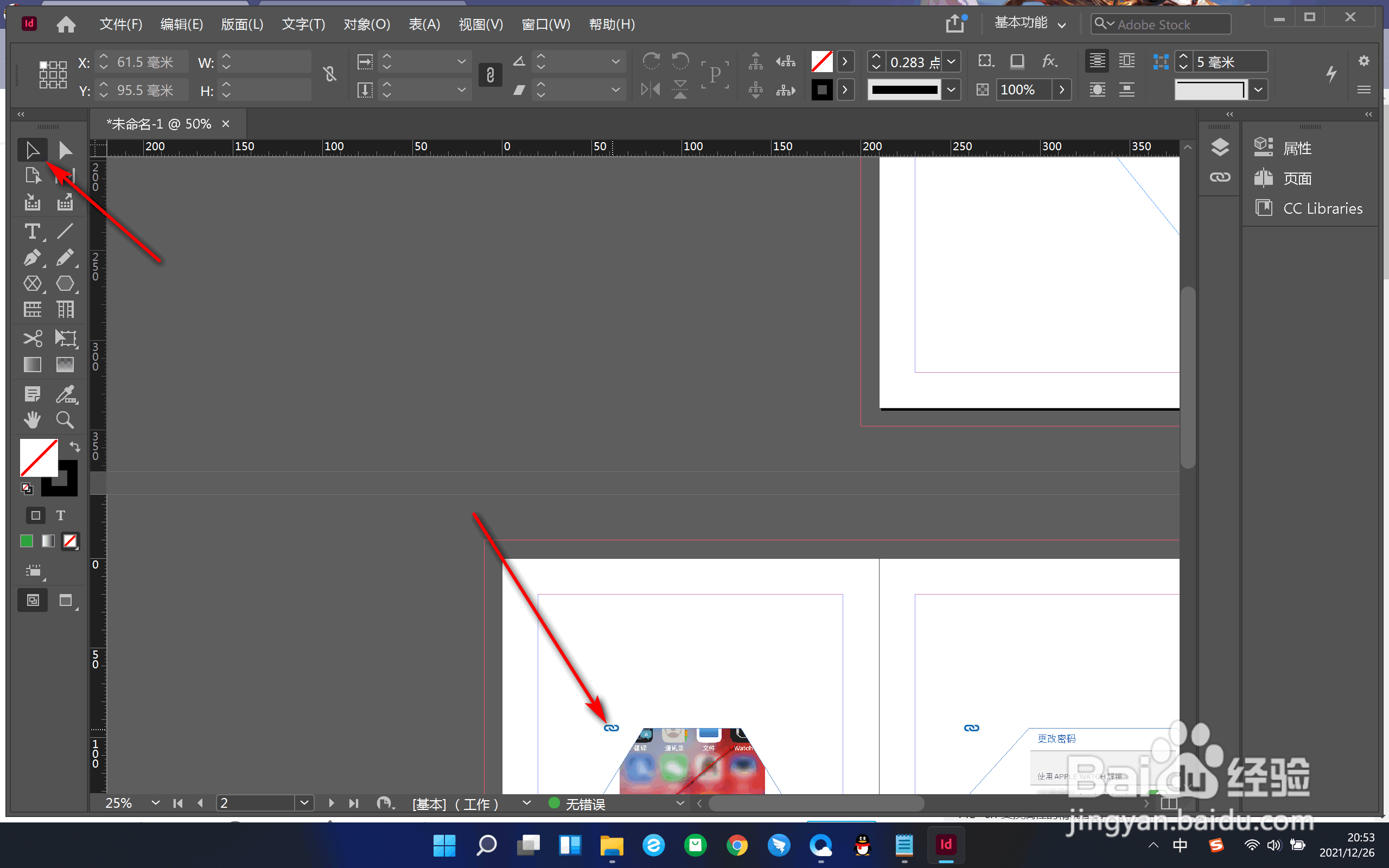 3/5
3/53.点击之后打开链接面板,在面板中就可以很轻易的找到需要编辑的图片了。
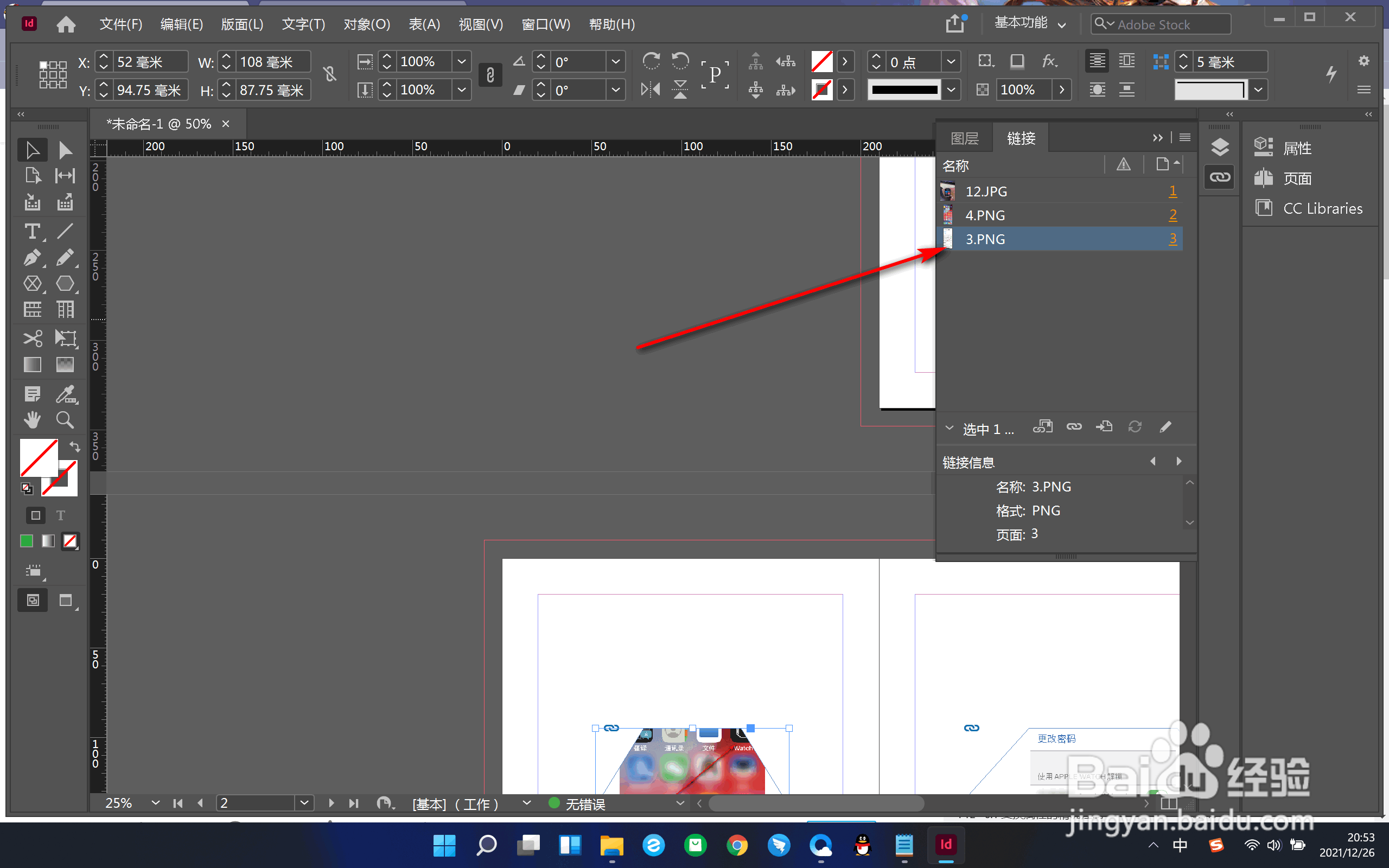 4/5
4/54.选中图片后,点击下方的——转到链接按钮。
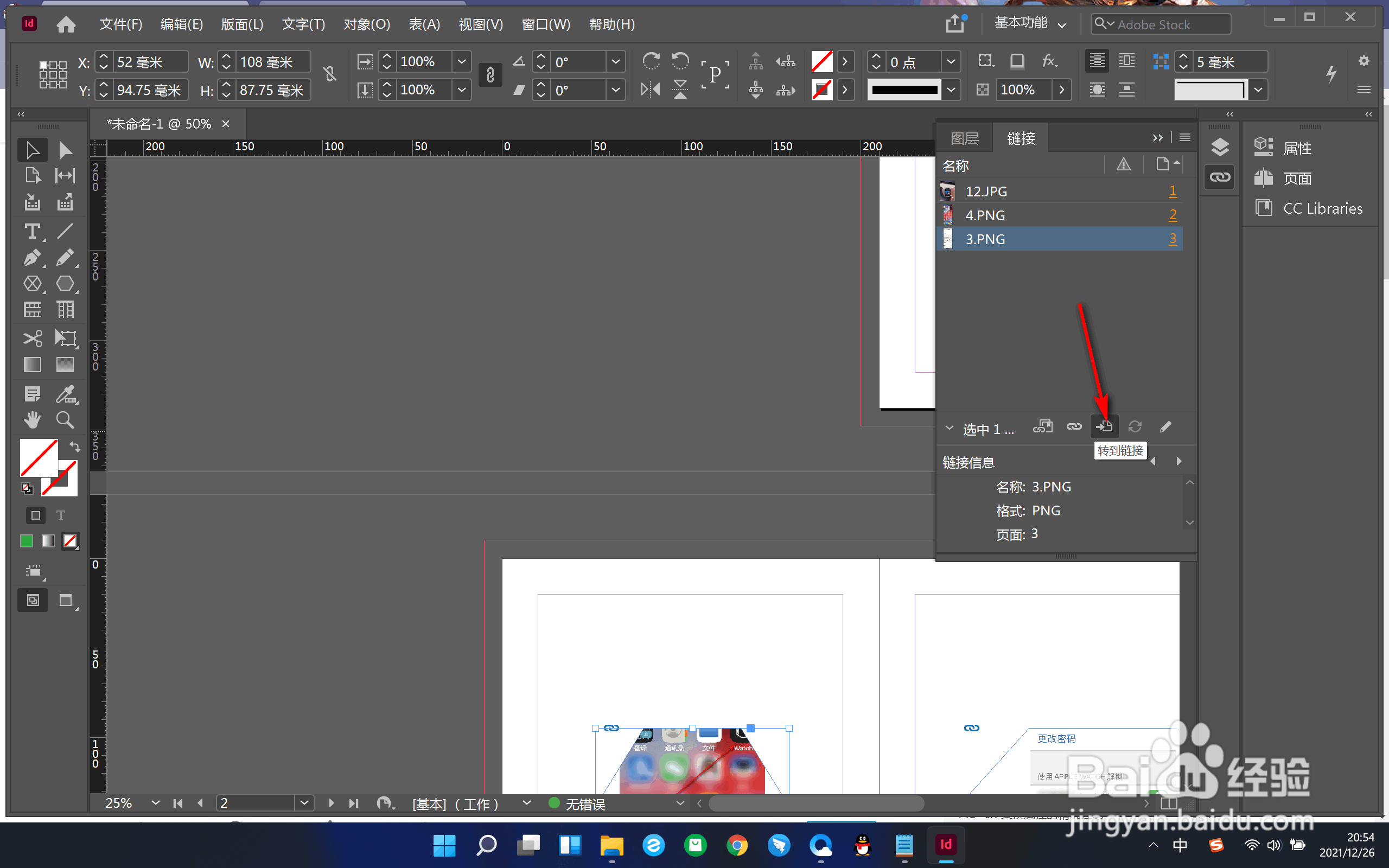 5/5
5/55.这个时候就会在页面中直接跳转过去,十分的方便。
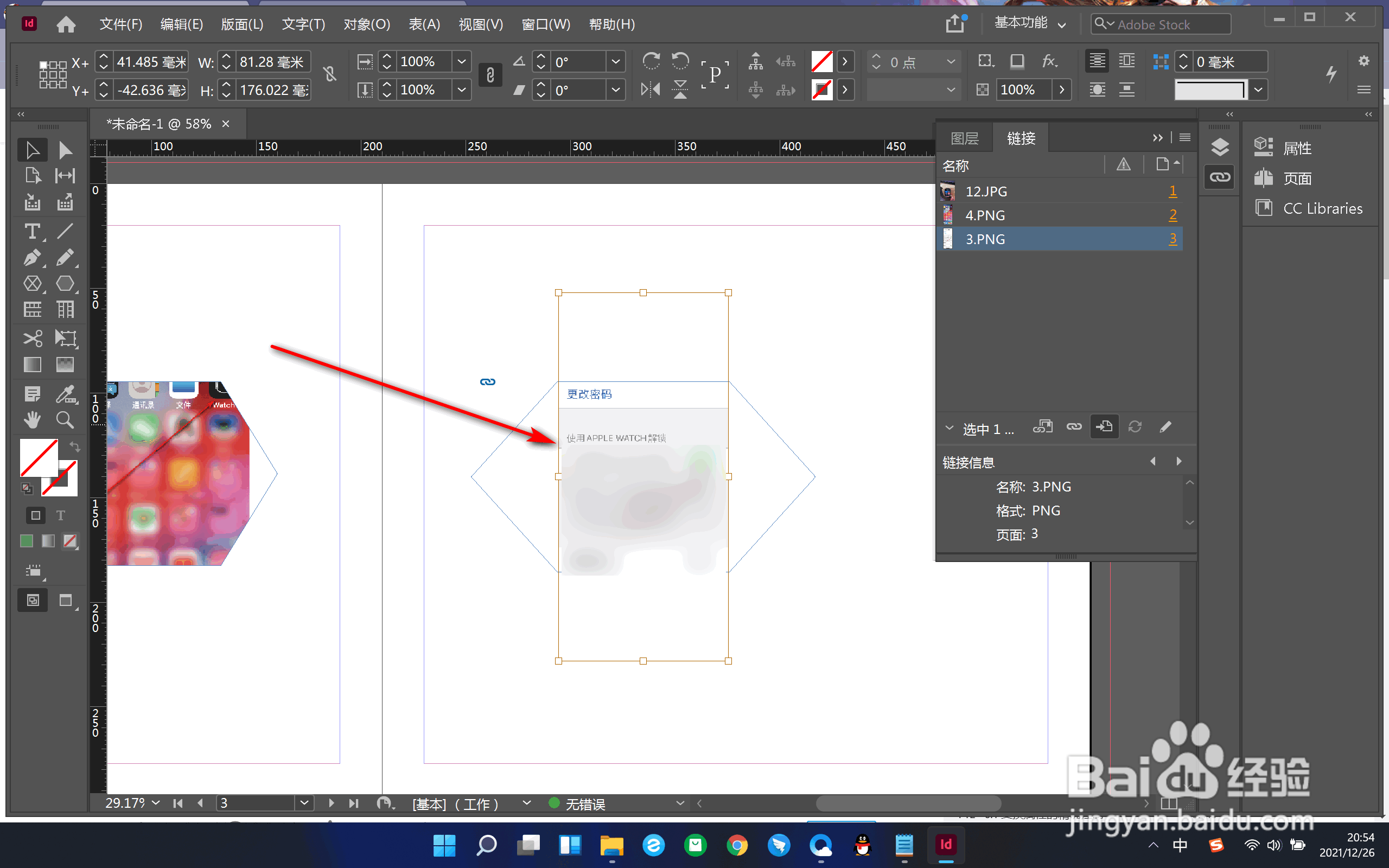 总结1/1
总结1/11.当前我们打开ID软件,点击图片左上角的链接标志。
2.这里需要注意,只有切换为选择工具时才能够点击到链接的按钮。
3.点击之后打开链接面板,在面板中就可以很轻易的找到需要编辑的图片了。
4.选中图片后,点击下方的——转到链接按钮。
5.这个时候就会在页面中直接跳转过去,十分的方便。
注意事项打开链接面板,在面板中就可以很轻易的找到需要编辑的图片了。
ID链接版权声明:
1、本文系转载,版权归原作者所有,旨在传递信息,不代表看本站的观点和立场。
2、本站仅提供信息发布平台,不承担相关法律责任。
3、若侵犯您的版权或隐私,请联系本站管理员删除。
4、文章链接:http://www.1haoku.cn/art_1205923.html
上一篇:停车场怎么找车的位置
下一篇:闲鱼怎样查看关注
 订阅
订阅